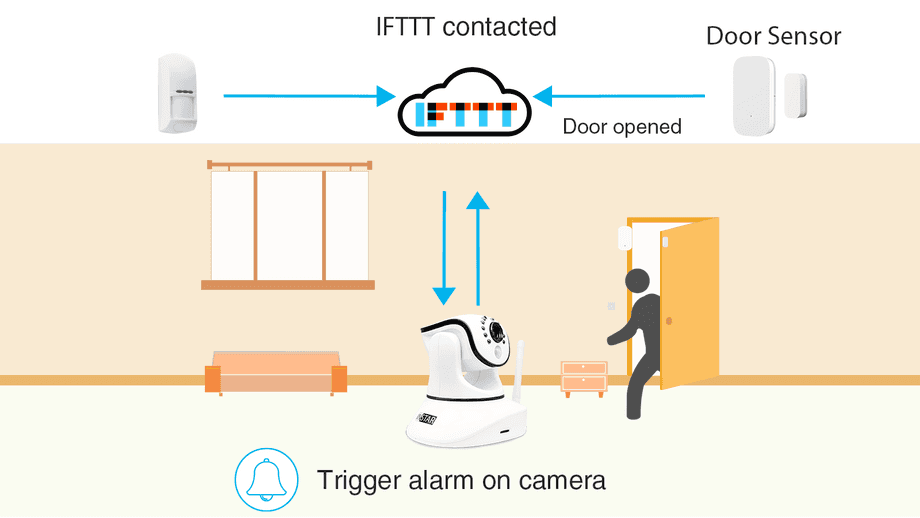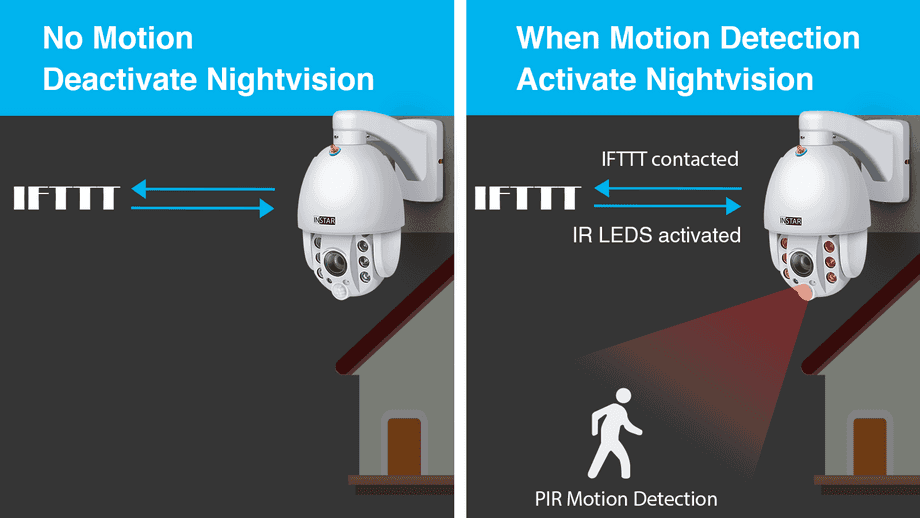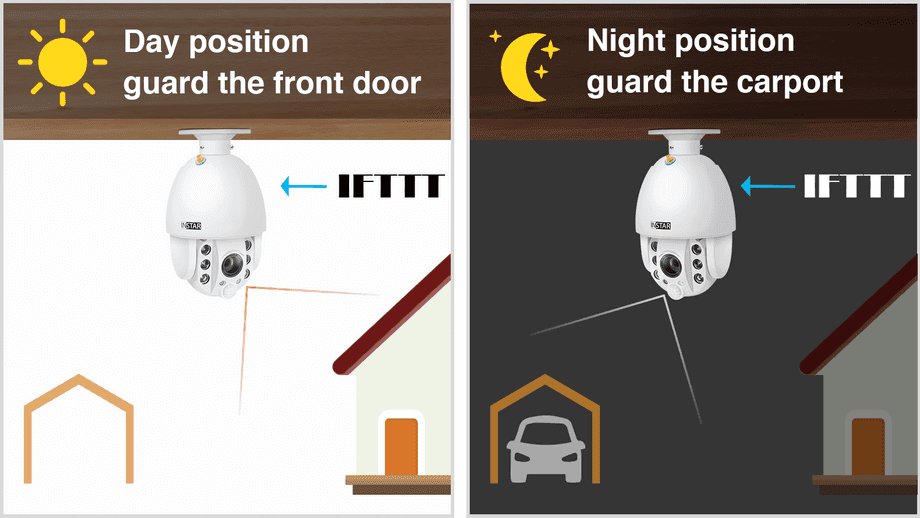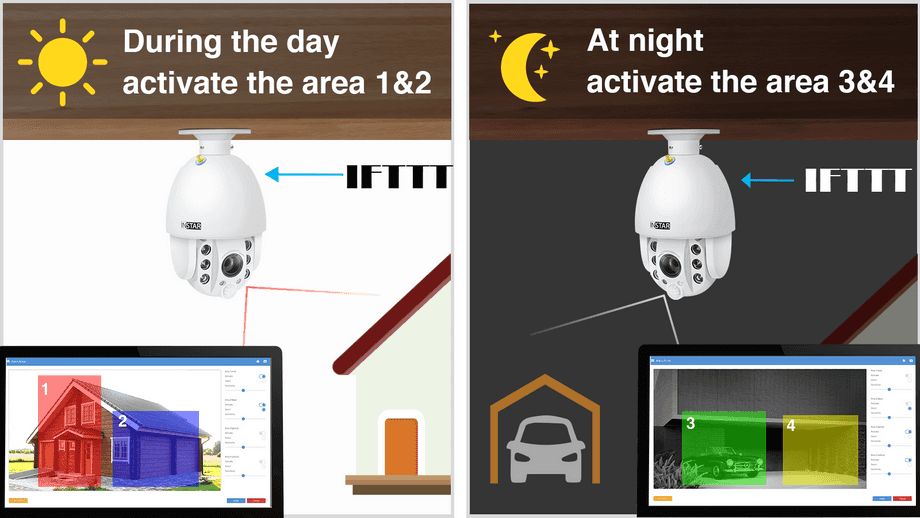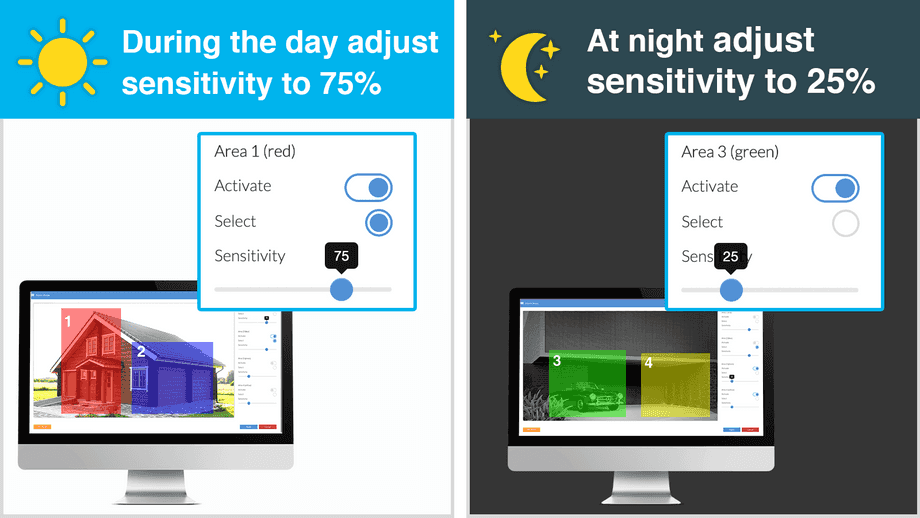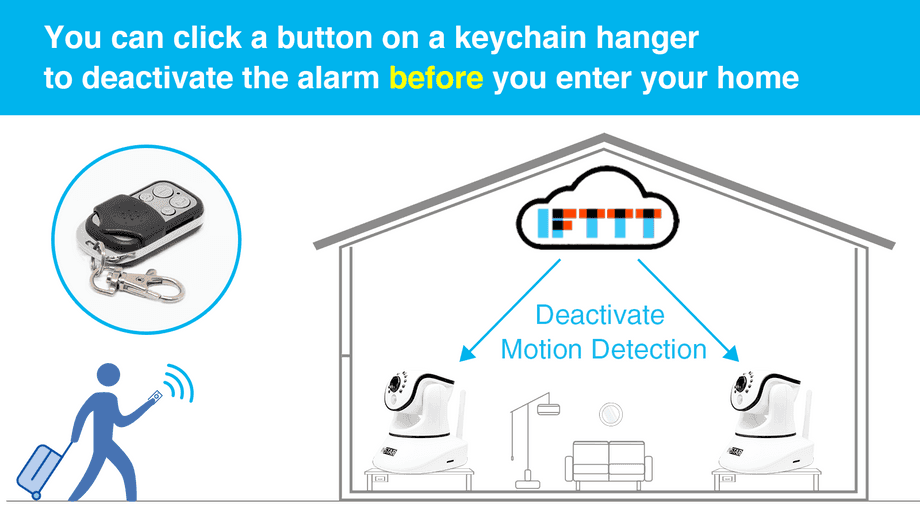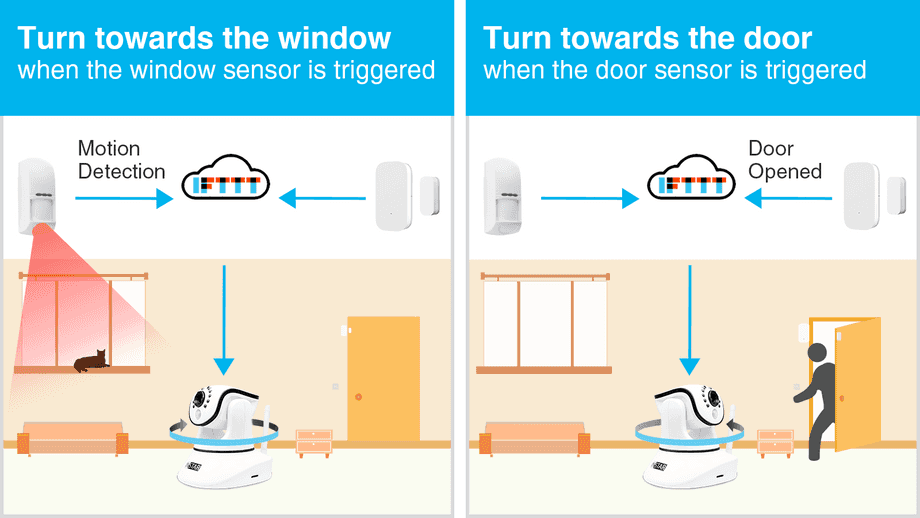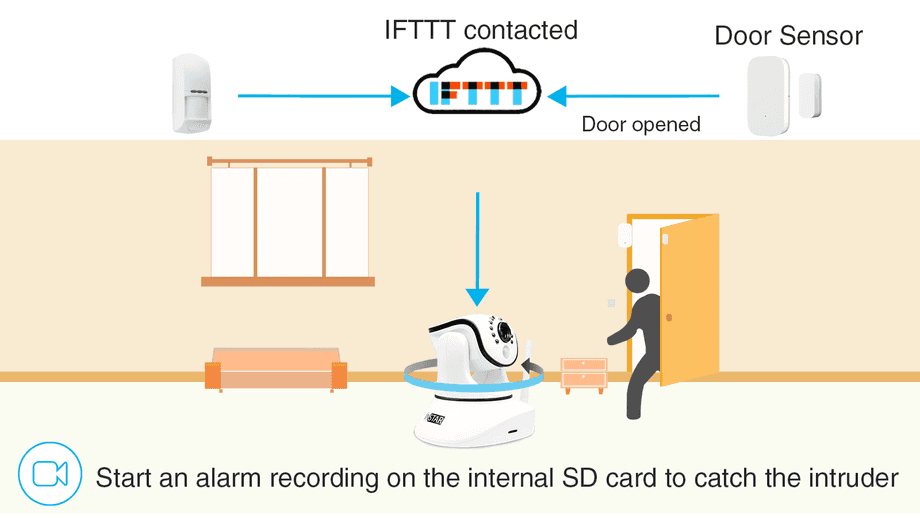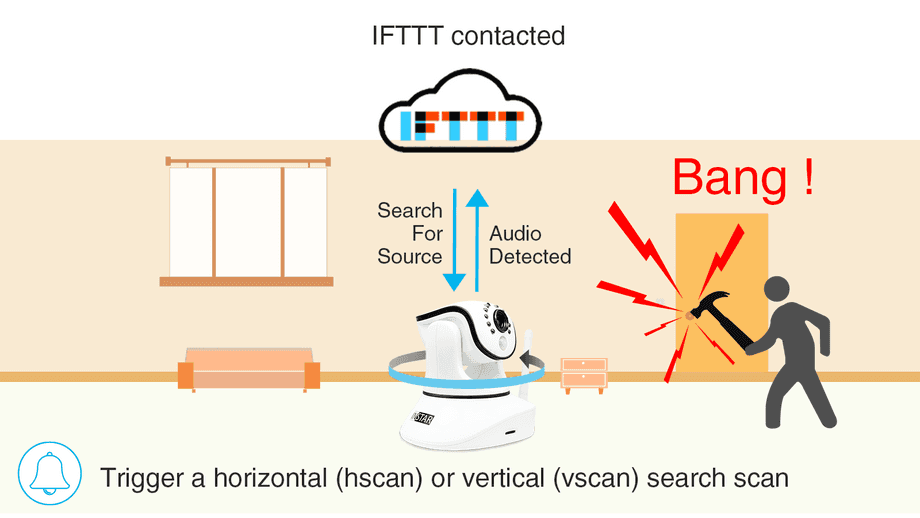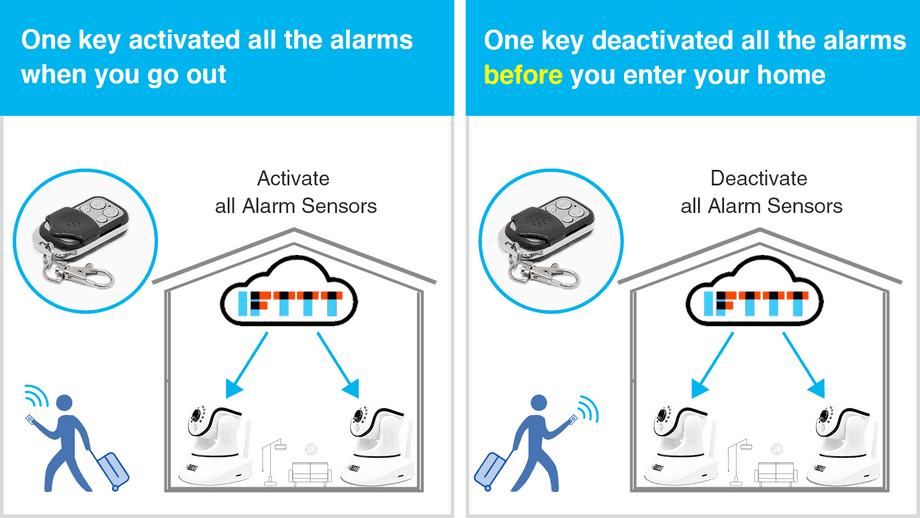Software
Home Automation
IFTTT Cloud Automation
- Home Automation
- Introduction
- How does it work
- Externe Sensoren verwenden
- Nachtsicht nur aktivieren, wenn Bewegung erkannt wird
- Verschiedene Positionen je nach Tageszeit
- Verwenden Sie für jede Position unterschiedliche Erkennungsbereiche
- Verschiedene Empfindlichkeiten für Tag & Nacht verwenden
- Schalten Sie alle Kameras aus, wenn Sie nach Hause kommen.
- Verwenden Sie externe Sensoren, um Ihre Kamera zu drehen, wenn Bewegung erkannt wird.
- Verwenden Sie externe Sensoren, um Alarmaufzeichnungen auszulösen.
- Verbinden Sie Ihre Kameras miteinander
- Nach Geräuschquellen suchen
- Manually disable all alarm functions for all your cameras.
- Umschalten zwischen PIR und Software Bewegungserkennung
Make your camera the heart of your smart home

Using the MQTT interface of your INSTAR Full HD cameras you can connect them to an existing smarthome system (Home Assistant, OpenHAB, Node-RED, Athom Homey, Homematic, ioBroker, Loxone, homee) can be added. Or even make it the main broker for your MQTT sensors. MQTT allows you to automate ALL functions of your camera and link them to other services in your smarthome.
Control your camera via the IFTTT online service
On the IFTTT platform, we provided a service called INSTAR. The INSTAR applets provide you with the ability to control some settings of your INSTAR camera or INSTAR Cloud with IFTTT. You can connect INSTAR with triggers for location (Geo Location) and date & time, send notifications and much more. For example, you can connect INSTAR applets to the IFTTT location service and automatically disable the alarm when you arrive home. You can also use the INSTAR applets to create your own automation and connect them to other third-party applets.
Introduction
If This Then That, also known as IFTTT is a free web-based service to create chains of simple conditional statements, called applets. Build your own applets to connect web services with your INSTAR IP Camera.
You can use to take control over your camera via the use of CGI commands. And trigger the IFTTT service when an alarm occurred on your camera.
Unlike local Smarthome systems you won't be able to directly connect wireless sensors and actors to the IFTTT service. Instead you always need a system that itself is supported by IFTTT to set up a connection to your camera through the IFTTT service. IFTTT offers a large variety of supported hardware and software systems that fit this requirement - e.g. Amazon Alexa, Philips Hue, Google Assistant, Cortana and general Smarthome Systems.
The service requires a HTTPS Connection and is thus only compatible with Full HD camera models:
Our detailed guide will walk you through the steps of sending a CGI command to your camera to have it swivel between different positions depending on the time of day. Additionally, we offer a guide on how to use your camera's Alarmserver to trigger an IFTTT action - we set up an applet that sends you a message on Telegram every time an alarm is triggered on your camera.
If you are using a VGA or HD model you can still use IFTTT but will have to use a tool like e.g. Node-RED to make the HTTPS connection to the IFTTT service.
How does it work
The examples below use CGI Commands to have your Smarthome automate camera functions. To use these commands you have to add your camera's IP Address, HTTP Port and Admin Login to it - e.g. if your cameras IP address is 192.168.178.121, the camera LAN port is 8081, the login is admin/instar and you want to send the command that triggers an alarm on your camera param.cgi?cmd=pushhostalarm this will look like this:
- WQHD 2k+ Series:
- http://192.168.178.121:8081/param.cgi?cmd=pushhostalarm&-user=admin&-pwd=instar
- HD & Full HD Series:
- http://192.168.178.121:8081/param.cgi?cmd=pushhostalarm&-usr=admin&-pwd=instar
Before you enter this command into your Smarthome configuration, you can first copy&paste it into the address bar of your web browser and press enter. If you receive an OK from your camera and see the effect you wanted - in the case above you should see an alarm in your camera's System Log and all active Alarm Actions should be triggered - you are good to proceed configuring your Smarthome.
1. Externe Sensoren verwenden
Auslösen eines Alarms auf der Kamera durch ein Ereignis, das von Ihrem Hausautomationssystem registriert wird:
/param.cgi?cmd=pushhostalarm&user=USERNAME&pwd=PASSWORD/param.cgi?cmd=pushhostalarm&-usr=USERNAME&-pwd=PASSWORD2. Nachtsicht nur aktivieren, wenn Bewegung erkannt wird
Aktivieren Sie die Nachtsicht Ihrer Kameras nach einem Zeitplan oder ausgelöst durch einen externen Sensor, der in die Haustechnik integriert ist:
/param.cgi?cmd=setinfrared&-infraredstat=0&user=USERNAME&pwd=PASSWORD/param.cgi?cmd=setinfrared&-infraredstat=2&user=USERNAME&pwd=PASSWORD
/param.cgi?cmd=setinfrared&-infraredstat=auto&-usr=USERNAME&-pwd=PASSWORD/param.cgi?cmd=setinfrared&-infraredstat=close&-usr=USERNAME&-pwd=PASSWORD
Die Aktivierung der Nachtsicht im Alarmfall ist natürlich nur möglich, wenn die Kamera über einen internen PIR-Sensor zur Bewegungserkennung verfügt, oder wenn Sie das Alarmsignal eines externen Sensors in der Heimautomation zum Auslösen der Kamera verwenden. Der Vorteil - die Kamera ist nachts unauffällig und das IR-Licht zieht keine Insekten / Spinnen an. Und natürlich wird auch der Stromverbrauch gesenkt.
3. Verschiedene Positionen je nach Tageszeit
Geplante Tag- und Nachtposition - bewachen Sie die Haustür, wenn ich nicht zu Hause bin und drehe die Kamera zm Carport, wenn ich von der Arbeit zurück bin:
/param.cgi?cmd=getptzpreset&act=goto&index=0&user=USERNAME&pwd=PASSWORD/param.cgi?cmd=getptzpreset&act=goto&index=1&user=USERNAME&pwd=PASSWORD
/param.cgi?cmd=preset&-act=goto&-number=0&-usr=USERNAME&-pwd=PASSWORD/param.cgi?cmd=preset&-act=goto&-number=1&-usr=USERNAME&-pwd=PASSWORD
4. Verwenden Sie für jede Position unterschiedliche Erkennungsbereiche
In Kombination mit der geplanten Tag- und Nachtposition (siehe oben) können Sie auch verschiedene Bewegungserkennungsbereiche aktivieren - im Beispiel werden die Bereiche 1 & 2 tagsüber und die Bereiche 3 & 4 nachts aktiviert:
/param.cgi?cmd=setmdattr&area=1&enable=1&cmd=setmdattr&area=2&enable=1&cmd=setmdattr&area=3&enable=0&cmd=setmdattr&area=4&enable=0&user=USERNAME&pwd=PASSWORD/param.cgi?cmd=setmdattr&area=1&enable=0&cmd=setmdattr&area=2&enable=0&cmd=setmdattr&area=3&enable=1&cmd=setmdattr&area=4&enable=1&user=USERNAME&pwd=PASSWORD
/param.cgi?cmd=setmdattr&-name=1&-enable=1&cmd=setmdattr&-name=2&-enable=1&cmd=setmdattr&-name=3&-enable=0&cmd=setmdattr&-name=4&-enable=0&-usr=USERNAME&-pwd=PASSWORD/param.cgi?cmd=setmdattr&-name=1&-enable=0&cmd=setmdattr&-name=2&-enable=0& cmd=setmdattr&-name=3&-enable=1&cmd=setmdattr&-name=4&-enable=1&-usr=USERNAME&-pwd=PASSWORD
5. Verschiedene Empfindlichkeiten für Tag & Nacht verwenden
Da für die Bewegungserkennung bei Tag und Nacht oft unterschiedliche Empfindlichkeiten erforderlich sind, können Sie diese auch anpassen - im Beispiel auf 75% am Tag und 25% in der Nacht:
/param.cgi?cmd=setmdattr&area=1&s=75&user=USERNAME&pwd=PASSWORD/param.cgi?cmd=setmdattr&area=1&s=25&user=USERNAME&pwd=PASSWORD
/param.cgi?cmd=setmdattr&-name=1&-s=75&-usr=USERNAME&-pwd=PASSWORD/param.cgi?cmd=setmdattr&-name=1&-s=25&-usr=USERNAME&-pwd=PASSWORD
6. Schalten Sie alle Kameras aus, wenn Sie nach Hause kommen.
Deaktivieren Sie alle Alarmerkennungsbereiche und den PIR-Sensor manuell, wenn Sie keinen Alarm auslösen möchten:
/param.cgi?cmd=setmdattr&area=1&enable=0&cmd=setmdattr&area=2&enable==0&cmd=setmdattr&area=3&enable==0&cmd=setmdattr&area=4&enable=0?cmd=setpirattr&enable=0&user=USERNAME&pwd=PASSWORD/param.cgi?cmd=setmdattr&area=1&enable=1&cmd=setmdattr&area=2&enable=1&cmd=setmdattr&area=3&enable=1&cmd=setmdattr&area=4&enable=1?cmd=setpirattr&enable=1&user=USERNAME&pwd=PASSWORD
/param.cgi?cmd=setmdattr&-name=1&-enable=0&cmd=setmdattr&-name=2&-enable=0&cmd=setmdattr&-name=3&-enable=0&cmd=setmdattr&-name=4&-enable=0?cmd=setpirattr&-pir_enable=0&-usr=USERNAME&-pwd=PASSWORD/param.cgi?cmd=setmdattr&-name=1&-enable=1&cmd=setmdattr&-name=2&-enable=1&cmd=setmdattr&-name=3&-enable=1&cmd=setmdattr&-name=4&-enable=1?cmd=setpirattr&-pir_enable=1&-usr=USERNAME&-pwd=PASSWORD
Bitte beachten Sie bei den Modellen IN-6014 HD und IN-9020 Full HD, anstelle des PIR-Sensors - setpirattr&-pir_enable=1 - der Alarmeingang geschaltet werden muss: cmd=setioattr&-io_enable=1. Dasselbe gilt für Kameras, bei denen ein externer PIR-Sensor am Alarmeingang angeschlossen ist.
7. Verwenden Sie externe Sensoren, um Ihre Kamera zu drehen, wenn Bewegung erkannt wird.
Lassen Sie Ihre Kamera je nach Systemvariablen im Heimautomationssystem zwischen Positionen schwenken. Wenn beispielsweise der Türsensor ausgelöst wird, schauen zur Tür, wenn der Fenstersensor ausgelöst wird, schwenke in Richtung Fenster und wenn der externe Bewegungssensor eine Person erkennt, wenden dich zur Küchentür:
/param.cgi?cmd=getptzpreset&act=goto&index=0&user=USERNAME&pwd=PASSWORD/param.cgi?cmd=getptzpreset&act=goto&index=1&user=USERNAME&pwd=PASSWORD/param.cgi?cmd=getptzpreset&act=goto&index=2&user=USERNAME&pwd=PASSWORD
/param.cgi?cmd=preset&-act=goto&-number=0&-usr=USERNAME&-pwd=PASSWORD/param.cgi?cmd=preset&-act=goto&-number=1&-usr=USERNAME&-pwd=PASSWORD/param.cgi?cmd=preset&-act=goto&-number=2&-usr=USERNAME&-pwd=PASSWORD
etc.
Dieses lässt sich gut mit der Parkposition in der Kamera kombinieren - die Kamera kehrt dann nach x Minuten automatisch in die Normalposition zurück.
8. Verwenden Sie externe Sensoren, um Alarmaufzeichnungen auszulösen.
Wenn Sie Ihre Kamera so einrichten, dass sie sich bei Auslösung durch einen externen Sensor in eine Position dreht, möchten Sie wahrscheinlich eine Alarmaufnahme auf der internen SD-Karte starten, um den Eindringling zu erfassen. Dies kann geschehen, indem Sie die manuelle Aufzeichnung über Ihr Hausautomationssystem starten und nach einer Verzögerung dem Stoppbefehl senden. Durch die einstellbare Verzögerung ist die Länge des Alarmvideos frei wählbar:
/param.cgi?cmd=startrec&time=15&user=USERNAME&pwd=PASSWORD/param.cgi?cmd=stoprec&user=USERNAME&pwd=PASSWORD
/param.cgi?cmd=manualrec&-act=on&-time=60&-usr=USERNAME&-pwd=PASSWORD/param.cgi?cmd=manualrec&-act=off&-usr=USERNAME&-pwd=PASSWORD
9. Verbinden Sie Ihre Kameras miteinander
Installieren Sie Ihre Kameras so, dass sie einander immer im Auge behalten, indem Sie die Park Position verwenden, um Ihre Kamera nach dem Schwenk immer in diese Ruheposition bringt. Auf diese Weise wird verhindert, dass Eindringlinge Ihre Kameras unbemerkt manipulieren.
Wenn eine Kamera eine Bewegung erkennt, können Sie sie über die Alarmserver-Funktion dieser Kamera Ihr Hausautomationssystem alarmieren. Das Smarthome kann dann einen Befehl an die andere Kamera in der Nähe senden, damit diese sich in Richtung des Eindringlings dreht und eine Alarmaufzeichnung starten.

/param.cgi?cmd=getptzpreset&act=goto&index=1&user=USERNAME&pwd=PASSWORD/param.cgi?cmd=getptzpreset&act=goto&index=2&user=USERNAME&pwd=PASSWORD/param.cgi?cmd=startrec&user=USERNAME&pwd=PASSWORD/param.cgi?/cmd=stoprec&user=USERNAME&pwd=PASSWORD
/param.cgi?cmd=preset&-act=goto&-number=1&-usr=USERNAME&-pwd=PASSWORD/param.cgi?cmd=preset&-act=goto&-number=2&-usr=USERNAME&-pwd=PASSWORD/param.cgi?cmd=manualrec&-act=on&-time=60&-usr=USERNAME&-pwd=PASSWORD/param.cgi?/cmd=manualrec&-act=off&-usr=USERNAME&-pwd=PASSWORD
In diesem Beispiel schauen sich beide Kameras an - und behalten im Auge, was hinter der anderen Kamera passiert. Diese Position wird als Position 1 (number=0) gespeichert und als Park Position eingestellt. Wenn die linke Kamera etwas erkennt, dreht sich die rechte zum potenziellen Eindringling um - gespeichert als Position 2-8 (number=1-7) - und startet eine Aufzeichnung. Und umgekehrt.....
10. Nach Geräuschquellen suchen
Wenn Sie die Audioerkennung auf Ihrer Kamera auslöst, kennen Sie wahrscheinlich nicht die Position der Geräuschquellen. Anstatt eine bestimmte Position anzufahren, können Sie hierdann einen horizontalen (hscan) oder vertikalen (vscan) Suchlauf auslösen. Dieser muss dann mit der gewünschten Verzögerung wieder manuell gestoppt werden:
/param.cgi?cmd=ptzctrl&-step=0&-act=hscan&user=USERNAME&pwd=PASSWORD/param.cgi?cmd=ptzctrl&-step=0&-act=vscan&user=USERNAME&pwd=PASSWORD/ptzctrl.cgi?-step=&-act=stop&user=USERNAME&pwd=PASSWORD
/param.cgi?cmd=ptzctrl&-step=0&-act=hscan&-usr=USERNAME&-pwd=PASSWORD/param.cgi?cmd=ptzctrl&-step=0&-act=vscan&-usr=USERNAME&-pwd=PASSWORD/ptzctrl.cgi?-step=&-act=stop&-usr=USERNAME&-pwd=PASSWORD
Alternativ können Sie mit der Tourfunktion zwischen in der WebUI vordefinierten Positionen bis zu maximal 50 Mal schwenken:
/param.cgi?cmd=ptzctrl&-step=0&-act=tour&user=USERNAME&pwd=PASSWORD
/param.cgi?cmd=ptzctrl&-step=0&-act=tour&-usr=USERNAME&-pwd=PASSWORD
11. Manually disable all alarm functions for all your cameras.
Wenn Sie mehr als einen Alarmauslöser in Ihrer Kamera aktiviert haben - PIR-Sensor, Alarmbereiche, Audioerkennung, Alarmeingang -, können Sie über den Alarmplan alle auf einmal aktivieren und deaktivieren, ohne jeden Auslöser einzeln ansprechen zu müssen:
/param.cgi?cmd=setscheduleex&-ename=ms&-week0=NNNNNNNNNNNNNNNNNNNNNNNNNNNNNNNNNNNNNNNNNNNNNNNN&-week1=NNNNNNNNNNNNNNNNNNNNNNNNNNNNNNNNNNNNNNNNNNNNNNNN&-week2=NNNNNNNNNNNNNNNNNNNNNNNNNNNNNNNNNNNNNNNNNNNNNNNN&-week3=NNNNNNNNNNNNNNNNNNNNNNNNNNNNNNNNNNNNNNNNNNNNNNNN&-week4=NNNNNNNNNNNNNNNNNNNNNNNNNNNNNNNNNNNNNNNNNNNNNNNN&-week5=NNNNNNNNNNNNNNNNNNNNNNNNNNNNNNNNNNNNNNNNNNNNNNNN&-week6=NNNNNNNNNNNNNNNNNNNNNNNNNNNNNNNNNNNNNNNNNNNNNNNN&user=USERNAME&pwd=PASSWORD/param.cgi?cmd=setscheduleex&-ename=ms&-week0=PPPPPPPPPPPPPPPPPPPPPPPPPPPPPPPPPPPPPPPPPPPPPPPP&-week1=PPPPPPPPPPPPPPPPPPPPPPPPPPPPPPPPPPPPPPPPPPPPPPPP&-week2=PPPPPPPPPPPPPPPPPPPPPPPPPPPPPPPPPPPPPPPPPPPPPPPP&-week3=PPPPPPPPPPPPPPPPPPPPPPPPPPPPPPPPPPPPPPPPPPPPPPPP&-week4=PPPPPPPPPPPPPPPPPPPPPPPPPPPPPPPPPPPPPPPPPPPPPPPP&-week5=PPPPPPPPPPPPPPPPPPPPPPPPPPPPPPPPPPPPPPPPPPPPPPPP&-week6=PPPPPPPPPPPPPPPPPPPPPPPPPPPPPPPPPPPPPPPPPPPPPPPP&user=USERNAME&pwd=PASSWORD
/param.cgi?cmd=setscheduleex&-ename=md&-week0=NNNNNNNNNNNNNNNNNNNNNNNNNNNNNNNNNNNNNNNNNNNNNNNN&-week1=NNNNNNNNNNNNNNNNNNNNNNNNNNNNNNNNNNNNNNNNNNNNNNNN&-week2=NNNNNNNNNNNNNNNNNNNNNNNNNNNNNNNNNNNNNNNNNNNNNNNN&-week3=NNNNNNNNNNNNNNNNNNNNNNNNNNNNNNNNNNNNNNNNNNNNNNNN&-week4=NNNNNNNNNNNNNNNNNNNNNNNNNNNNNNNNNNNNNNNNNNNNNNNN&-week5=NNNNNNNNNNNNNNNNNNNNNNNNNNNNNNNNNNNNNNNNNNNNNNNN&-week6=NNNNNNNNNNNNNNNNNNNNNNNNNNNNNNNNNNNNNNNNNNNNNNNN&-usr=USERNAME&-pwd=PASSWORD/param.cgi?cmd=setscheduleex&-ename=md&-week0=PPPPPPPPPPPPPPPPPPPPPPPPPPPPPPPPPPPPPPPPPPPPPPPP&-week1=PPPPPPPPPPPPPPPPPPPPPPPPPPPPPPPPPPPPPPPPPPPPPPPP&-week2=PPPPPPPPPPPPPPPPPPPPPPPPPPPPPPPPPPPPPPPPPPPPPPPP&-week3=PPPPPPPPPPPPPPPPPPPPPPPPPPPPPPPPPPPPPPPPPPPPPPPP&-week4=PPPPPPPPPPPPPPPPPPPPPPPPPPPPPPPPPPPPPPPPPPPPPPPP&-week5=PPPPPPPPPPPPPPPPPPPPPPPPPPPPPPPPPPPPPPPPPPPPPPPP&-week6=PPPPPPPPPPPPPPPPPPPPPPPPPPPPPPPPPPPPPPPPPPPPPPPP&-usr=USERNAME&-pwd=PASSWORD
In diesem Befehl steht week0 - week6 für Montag bis Sonntag und jedes P ist eine halbe Stunde des Tages, an dem der Alarmplan aktiv ist (48 x 30min = 24h). Ein N entspricht einem Zeitraum von 30 Minuten, in dem es deaktiviert ist. Der Zeitplan aktiviert / deaktiviert alle Alarmaktionen.
Update November 2019 (nur für Full HD Kameramodelle)
Aufgrund einer Änderung in der Web-Benutzeroberfläche wird der Alarmplan nun in einer neuen Variablen namens setbackupschedule gespeichert. Wenn Sie den obigen Befehl mit nur setscheduleex verwenden, wird der aktive Alarmplan geändert, aber diese Änderung ist innerhalb des WebUI nicht sichtbar. Es wird empfohlen, immer beide Variablen zu setzen, um eine De-Synchronisation zu verhindern:
/param.cgi?cmd=setscheduleex&-ename=md&-week0=NNNNNNNNNNNNNNNNNNNNNNNNNNNNNNNNNNNNNNNNNNNNNNNN&-week1=NNNNNNNNNNNNNNNNNNNNNNNNNNNNNNNNNNNNNNNNNNNNNNNN&-week2=NNNNNNNNNNNNNNNNNNNNNNNNNNNNNNNNNNNNNNNNNNNNNNNN&-week3=NNNNNNNNNNNNNNNNNNNNNNNNNNNNNNNNNNNNNNNNNNNNNNNN&-week4=NNNNNNNNNNNNNNNNNNNNNNNNNNNNNNNNNNNNNNNNNNNNNNNN&-week5=NNNNNNNNNNNNNNNNNNNNNNNNNNNNNNNNNNNNNNNNNNNNNNNN&-week6=NNNNNNNNNNNNNNNNNNNNNNNNNNNNNNNNNNNNNNNNNNNNNNNN&cmd=setbackupschedule&-ename=md&-week0=NNNNNNNNNNNNNNNNNNNNNNNNNNNNNNNNNNNNNNNNNNNNNNNN&-week1=NNNNNNNNNNNNNNNNNNNNNNNNNNNNNNNNNNNNNNNNNNNNNNNN&-week2=NNNNNNNNNNNNNNNNNNNNNNNNNNNNNNNNNNNNNNNNNNNNNNNN&-week3=NNNNNNNNNNNNNNNNNNNNNNNNNNNNNNNNNNNNNNNNNNNNNNNN&-week4=NNNNNNNNNNNNNNNNNNNNNNNNNNNNNNNNNNNNNNNNNNNNNNNN&-week5=NNNNNNNNNNNNNNNNNNNNNNNNNNNNNNNNNNNNNNNNNNNNNNNN&-week6=NNNNNNNNNNNNNNNNNNNNNNNNNNNNNNNNNNNNNNNNNNNNNNNN&-usr=USERNAME&pwd=PASSWORD
12. Umschalten zwischen PIR und Software Bewegungserkennung
Die meisten unserer neuen Kameras verfügen sowohl über eine interne, softwarebasierte Bewegungserkennung als auch über einen Hardware-PIR (Passiv-Infrarot)-Wärmesensor, um die Bewegung von Objekten zu erfassen, die eine andere Oberflächentemperatur als die Umgebung aufweisen. In den meisten Fällen empfehlen wir Ihnen, beide gekoppelt zu verwenden, da sie unterschiedliche Stärken und Schwächen haben und die Kopplung viele Quellen von Fehlalarmen filtern kann.
Aber es gibt Situationen, in denen eine dieser beiden Optionen, einfach fehlschlägt und keine Filterwirkung mehr bietet. Beispiele sind:
- Der PIR ist den größten Teil des Tages direktem Sonnenlicht ausgesetzt. Schatten und Temperaturschwankungen lösen regelmäßig Fehlalarme aus.
- Die Bewegungserkennungsbereiche werden nachts ständig durch das Licht der vorbeifahrenden Autos ausgelöst.
- usw.
Mit unserem Smarthome können wir den problematischen Sensor in Zeiten, in denen wir wissen, dass seine Genauigkeit beeinträchtigt ist, automatisch deaktivieren. Da wir wahrscheinlich beide Sensoren zu Tageszeiten einsetzen wollen, in denen beide perfekt funktionieren, müssen wir auch die Kopplung entsprechend ein- und ausschalten.
Link between PIR and Alarm Areas
/param.cgi?cmd=setalarmattr&armed=1&user=USERNAME&pwd=PASSWORD/param.cgi?cmd=setalarmattr&armed=0&user=USERNAME&pwd=PASSWORD
/param.cgi?cmd=setmdalarm&-aname=type&-switch=on&-usr=USERNAME&-pwd=PASSWORD/param.cgi?cmd=setmdalarm&-aname=type&-switch=off&-usr=USERNAME&-pwd=PASSWORD
Alarm Areas Activation / Deactivation
/param.cgi?cmd=setmdattr&area=1&enable=1&cmd=setmdattr&area=2&enable=1&cmd=setmdattr&area=3&enable=1&cmd=setmdattr&area=4&enable=1&user=USERNAME&pwd=PASSWORD/param.cgi?cmd=setmdattr&area=1&enable=0&cmd=setmdattr&area=2&enable=0&cmd=setmdattr&area=3&enable=0&cmd=setmdattr&area=4&enable=0&user=USERNAME&pwd=PASSWORD
/param.cgi?cmd=setmdattr&-name=1&-enable=1&cmd=setmdattr&-name=2&-enable=1&cmd=setmdattr&-name=3&-enable=1&cmd=setmdattr&-name=4&-enable=1&-usr=USERNAME&-pwd=PASSWORD/param.cgi?cmd=setmdattr&-name=1&-enable=0&cmd=setmdattr&-name=2&-enable=0&cmd=setmdattr&-name=3&-enable=0&cmd=setmdattr&-name=4&-enable=0&-usr=USERNAME&-pwd=PASSWORD
PIR Activation / Deactivation
/param.cgi?cmd=setpirattr&-pir_enable=1&user=USERNAME&pwd=PASSWORD/param.cgi?cmd=setpirattr&-pir_enable=0&user=USERNAME&pwd=PASSWORD
/param.cgi?cmd=setpirattr&enable=1&-usr=USERNAME&-pwd=PASSWORD/param.cgi?cmd=setpirattr&enable=0&-usr=USERNAME&-pwd=PASSWORD
In case of the IN-6014 HD or IN-9020/10 Full HD (also camera models with attached external PIR sensors) you have to switch the alarm input instead:
/param.cgi?cmd=setioattr&-io_enable=1&user=USERNAME&pwd=PASSWORD/param.cgi?cmd=setioattr&-io_enable=0&user=USERNAME&pwd=PASSWORD
/param.cgi?cmd=setioattr&-io_enable=1&-usr=USERNAME&-pwd=PASSWORD/param.cgi?cmd=setioattr&-io_enable=0&-usr=USERNAME&-pwd=PASSWORD
Discuss this article on the INSTAR Forum !